在平时在photoshop的软件中,想要制作炫丽的背景是很方便的。如果想要使用ai中的喷枪工具制作一个漂亮的背景话需要怎么样在软件中进行制作。下面就来具本的操作一下如何利用喷枪工具制作一个漂亮的心形背景。

1、在软件的文件菜单中点击新建。新建一个合适的项目。这里要制作一个800*800像素大小的文件。在新建文档中默认的是厘米。这里点击厘米后面的下拉按钮。在列表中选择像素。接着在大小中,把宽度和高度都更改为800px。点击确定。


2、文档新建好后,可以看到在界面中背景默认的是白色的。这里需要把它的背景更改为想要的颜色。点击填充,把它的白色更改为一种深一些的颜色。这里选择为这种深红色。选择好后点击确定。



3、接着需要再用工具栏中的矩形工具沿着新建文档的边也拉一个和它一样大小的文档。这样当松开鼠标之后,就会看到现在的界面中文档的颜色就是刚才所设置的深红包。


4、把背景设置好后,接下来就要把这个背景进行一个锁定。以免在制作的过程中背景发生移动。点击对象菜单下面的锁定。用鼠标移动至后面选择所选对象。这样就直接把这个背景进行了锁定。
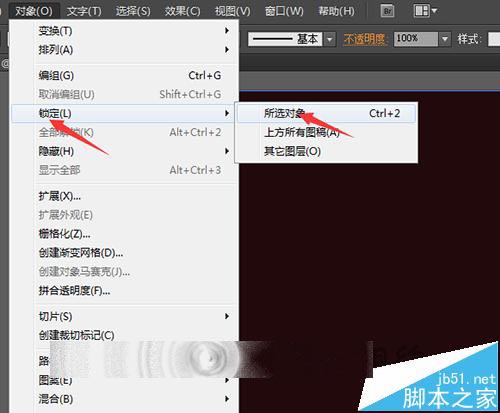
5、背景锁定好后,接下来就可以用钢笔直接绘制出想要的形状。如果用钢笔还不是太熟练的话,也可以在网上搜索保存想要绘制的形状图片后,把它拉入到这个界面中然后再用钢笔来描摹它的形状。这里选择这样一个心形的形状直接把它拉入到界面中。

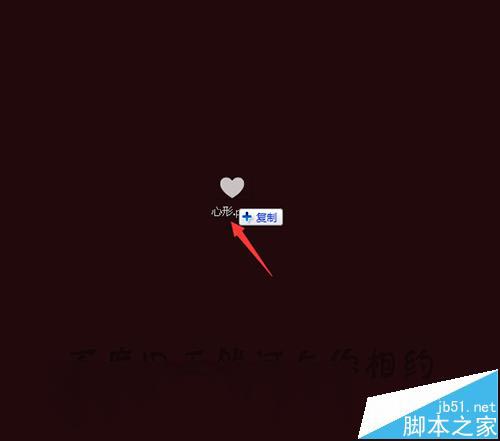
6、把图片拉入之后,这里需要先把它的颜色更改一下,这次所选的颜色要淡一些。就选择这种淡一些的粉色。选择好颜色后点击确定。接着再选择工具栏中的钢笔工具就可以沿着形状的边缘进行描出它的轮廓。
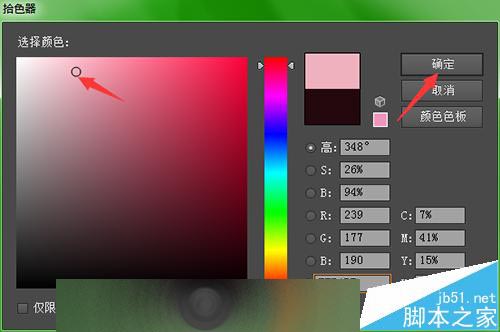
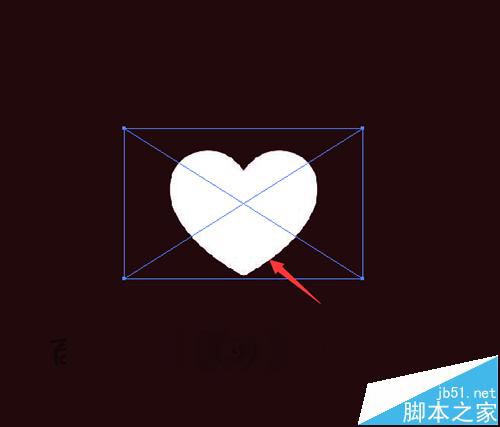
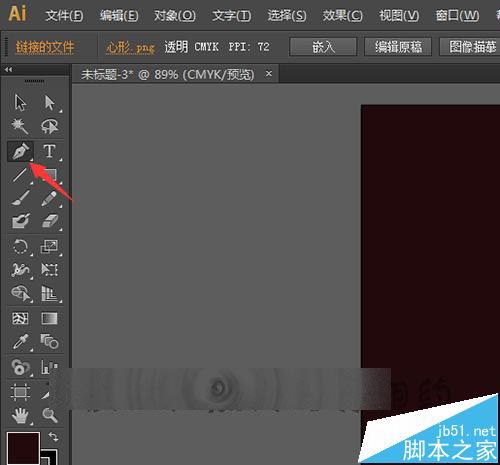
7、在用钢笔描摹它的轮廓时,也可以自己再稍微的更改一下。也可以保持它的形状不变。心形描出来之后,再把这个心形添加一个渐变。这里点击渐变。默认的是黑白的渐变。这里面要把渐变再更改一下。
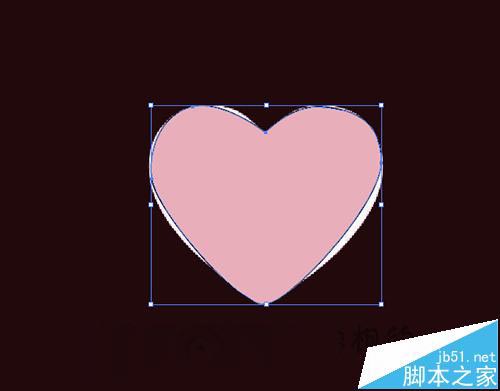

8、点击渐变后,这时在渐变中并没有看到有颜色。这里还需要调出RGB颜色模式。在渐变界面上面双击点击白色的色标。在弹出的界面中,点击右上角的下拉按钮,在出现的列表中把它更改为RGB。然后就会出现颜色的选择。

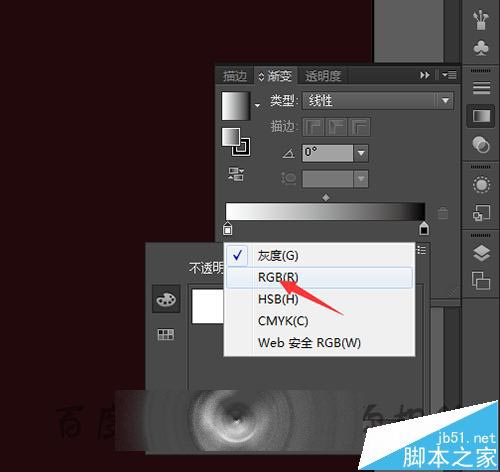
9、这里把它的颜色选择好后,需要把前面的色标也向后面移动一些。这里还需要点击工具栏中的渐变工具。把它的渐变再适当的拉长一些,让黑色显示的少一些。这里可以来移动上面的渐变来选择一个合适的大小。
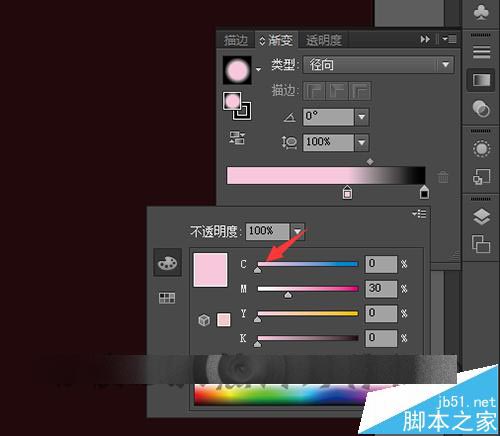

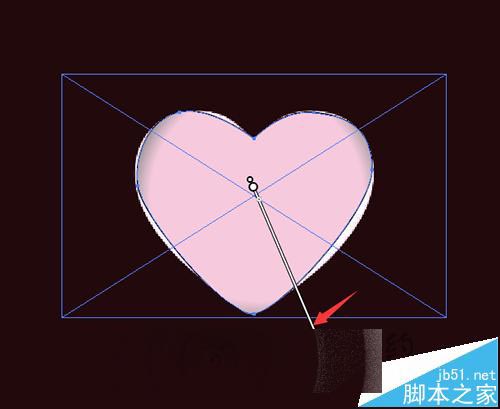
10、把颜色调整好后,接下来可以把下面的一个白色的图片删除掉。选择工具栏中的选择工具。把上面的图片移动一下位置。选中下面的图片点击键盘上面的delete删除键把它删除。
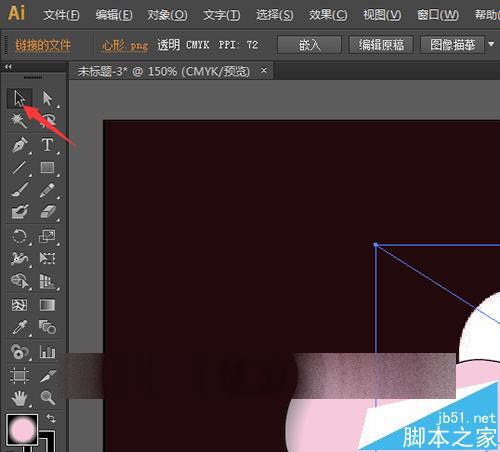
11、这时在界面中只留下刚才添加渐变的一个心形,选中它的一角,把它进行一个缩小。让它的形状不要太小。如果太大的话,做出来后的效果再调有些麻烦。把它缩小之后就可以把这个形状定义与符号。

12、在窗口菜单下面选择符号。这里需要先把这个形状定义成符号后,再利用喷枪工具来完成下面的操作。点击符号工具后,在弹出的符号界面中直接用鼠标拉着心形放入到符号的界面中。
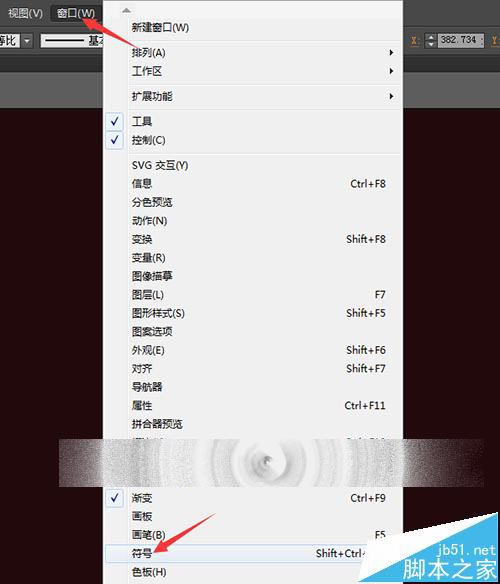

13、接着在弹出的符号选项的界面中,这里的名称,类型及其它的一些选项目可以都不做更改。直接在界面中点击确定。点击之后,就可以在符号的界面中看到刚才制作的心形现在已经添加到了符号的界面中。
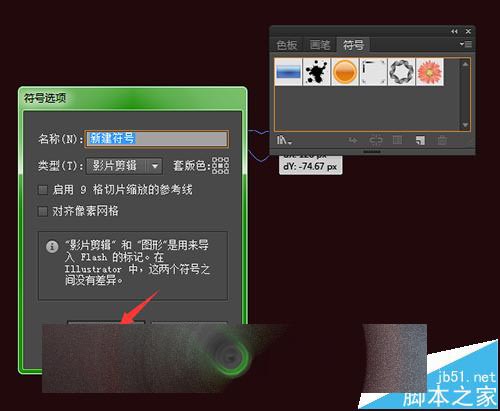
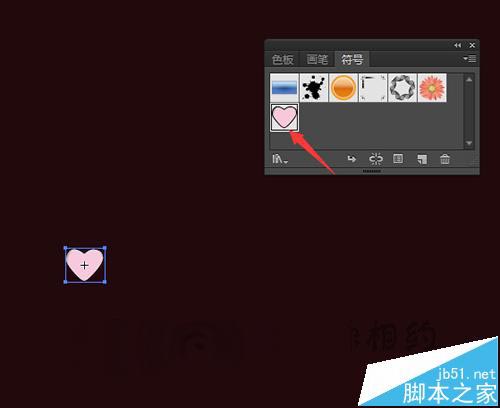
14、选择工具栏中的喷枪工具,就直接在图片上面进行操作。第点击一就会出现心形的形状。可以多点击一些,点击好后再一步步的进行调整。现在点击后看到的心形都是一样的,下一步还要进行一个缩小及放大的操作,让形状有大有小。这里先操作到这里将在下一节中完成后面的不透明度,心形的旋转及最后的合成操作。

